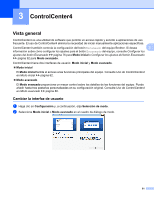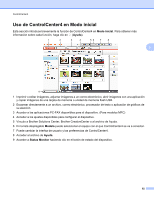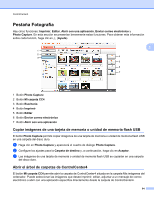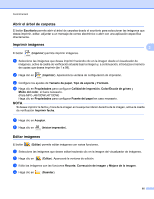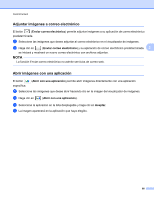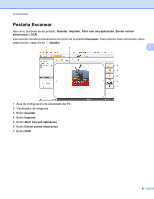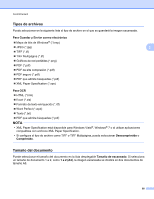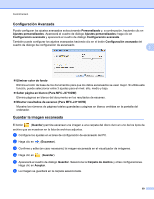Brother International MFC-J4710DW Software Users Manual - English - Page 73
Pestaña Fotografía, Copiar imágenes de una tarjeta de memoria o unidad de memoria flash USB
 |
View all Brother International MFC-J4710DW manuals
Add to My Manuals
Save this manual to your list of manuals |
Page 73 highlights
ControlCenter4 Pestaña Fotografía Hay cinco funciones: Imprimir, Editar, Abrir con una aplicación, Enviar correo electrónico y Photo Capture. En esta sección se presentan brevemente estas funciones. Para obtener más información sobre cada función, haga clic en (Ayuda). 3 1 2 3 4 5 6 7 1 Botón Photo Capture 2 Botón Mi carpeta CC4 3 Botón Escritorio 4 Botón Imprimir 5 Botón Editar 6 Botón Enviar correo electrónico 7 Botón Abrir con una aplicación Copiar imágenes de una tarjeta de memoria o unidad de memoria flash USB El botón Photo Capture permite copiar imágenes de una tarjeta de memoria o unidad de memoria flash USB en una carpeta del disco duro. a Haga clic en Photo Capture y aparecerá el cuadro de diálogo Photo Capture. b Configure los ajustes para la Carpeta de destino y, a continuación, haga clic en Aceptar. c Las imágenes de una tarjeta de memoria o unidad de memoria flash USB se copiarán en una carpeta del disco duro. Abrir el árbol de carpetas de ControlCenter4 El botón Mi carpeta CC4 permite abrir la carpeta de ControlCenter4 situada en la carpeta Mis imágenes del ordenador. Puede seleccionar las imágenes que desee imprimir, editar, adjuntar a un mensaje de correo electrónico o abrir con una aplicación específica directamente desde la carpeta de ControlCenter4. 64